为什么蓝牙耳机连电脑没声音 电脑显示连接蓝牙却没声音怎么解决
更新时间:2023-05-16 18:54:46作者:haoxt
越来越多的用户选择使用蓝牙耳机,不管是手机还是电脑都可以使用蓝牙耳机。近日有用户在电脑上使用蓝牙耳机时却没有声音,为什么蓝牙耳机连电脑没声音呢?出现这个问题可能是蓝牙耳机断开了,下面就来看看电脑显示连接蓝牙却没声音怎么解决的方法。
解决方法:
1、在电脑设置中,搜索找到【 声音 】。
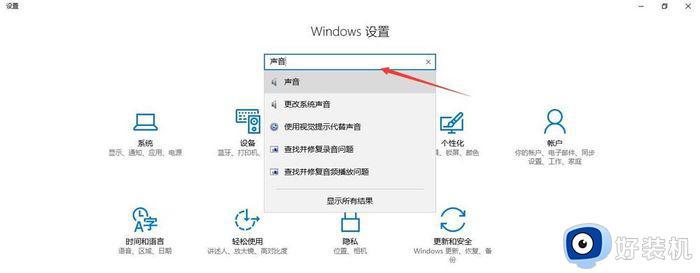
2、在搜索结果中点击【 声音 】。
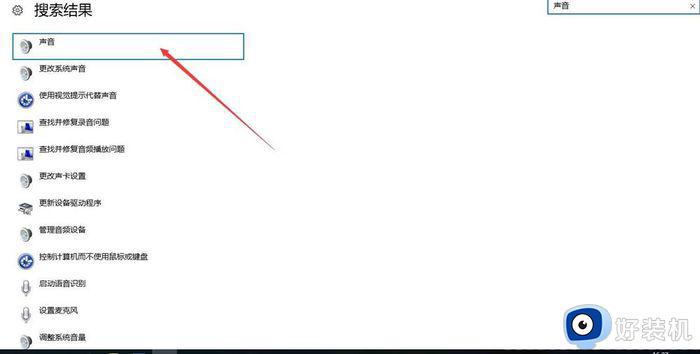
3、这时我们发现蓝牙耳机处于断开连接状态。
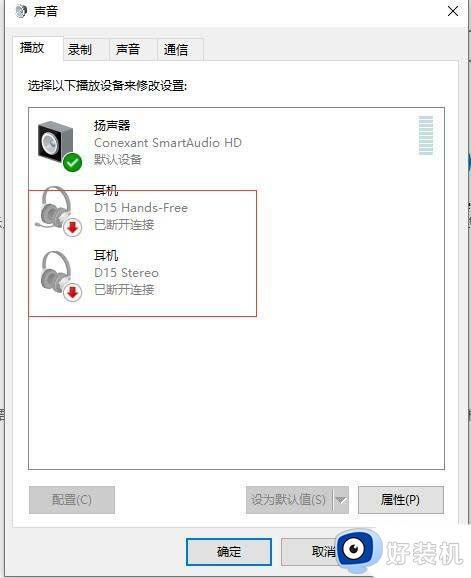
4、右击鼠标,在弹出项中点击【 连接 】。然后点击【 确定】。
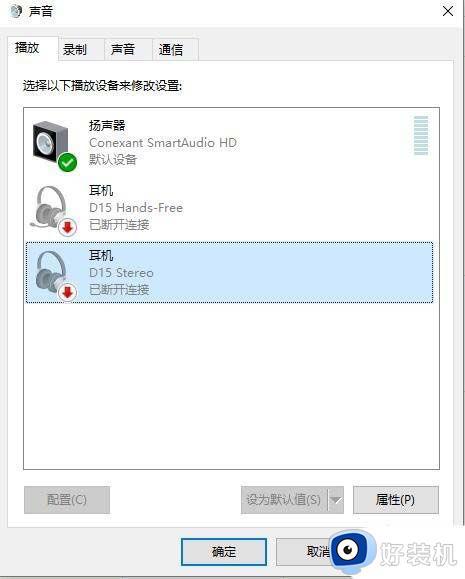
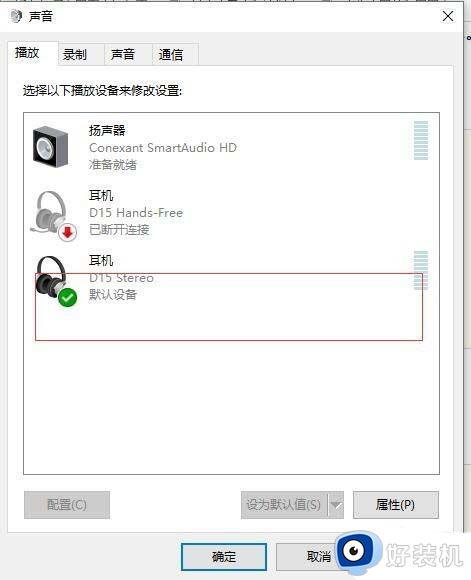
5、最后,打开音乐播放软件进行测试。
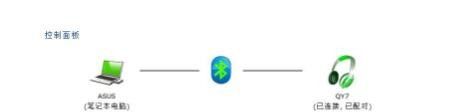
以上就是蓝牙耳机连电脑没声音的解决办法,如果你也遇到蓝牙耳机没有声音的故障,就可以参考上面的教程来解决。
为什么蓝牙耳机连电脑没声音 电脑显示连接蓝牙却没声音怎么解决相关教程
- windows蓝牙耳机没有声音怎么办 windows蓝牙连接耳机没有声音修复方法
- 电脑连上蓝牙耳机为什么没声音 电脑连了蓝牙耳机没有声音修复方法
- 电脑连接蓝牙耳机怎么没声音 蓝牙耳机连上电脑但是没有声音怎么办
- 电脑连接蓝牙耳机没声音为什么 电脑连接蓝牙耳机后没有声音如何解决
- 连接蓝牙耳机没有声音怎么回事 连接蓝牙耳机后没有声音修复方法
- 蓝牙耳机连接上没声音怎么回事 蓝牙耳机连接正常但是没声音如何解决
- 蓝牙耳机声音延迟怎么解决 蓝牙耳机声音延迟快速解决办法
- 蓝牙耳机没声音怎么办 蓝牙耳机连接没声音处理方法
- 电脑蓝牙耳机连接成功但没有声音怎么解决
- 蓝牙耳机出现滋滋的声音怎么办 蓝牙耳机有杂音的解决方法
- 电脑无法播放mp4视频怎么办 电脑播放不了mp4格式视频如何解决
- 电脑文件如何彻底删除干净 电脑怎样彻底删除文件
- 电脑文件如何传到手机上面 怎么将电脑上的文件传到手机
- 电脑嗡嗡响声音很大怎么办 音箱电流声怎么消除嗡嗡声
- 电脑我的世界怎么下载?我的世界电脑版下载教程
- 电脑无法打开网页但是网络能用怎么回事 电脑有网但是打不开网页如何解决
电脑常见问题推荐
- 1 b660支持多少内存频率 b660主板支持内存频率多少
- 2 alt+tab不能直接切换怎么办 Alt+Tab不能正常切换窗口如何解决
- 3 vep格式用什么播放器 vep格式视频文件用什么软件打开
- 4 cad2022安装激活教程 cad2022如何安装并激活
- 5 电脑蓝屏无法正常启动怎么恢复?电脑蓝屏不能正常启动如何解决
- 6 nvidia geforce exerience出错怎么办 英伟达geforce experience错误代码如何解决
- 7 电脑为什么会自动安装一些垃圾软件 如何防止电脑自动安装流氓软件
- 8 creo3.0安装教程 creo3.0如何安装
- 9 cad左键选择不是矩形怎么办 CAD选择框不是矩形的解决方法
- 10 spooler服务自动关闭怎么办 Print Spooler服务总是自动停止如何处理
